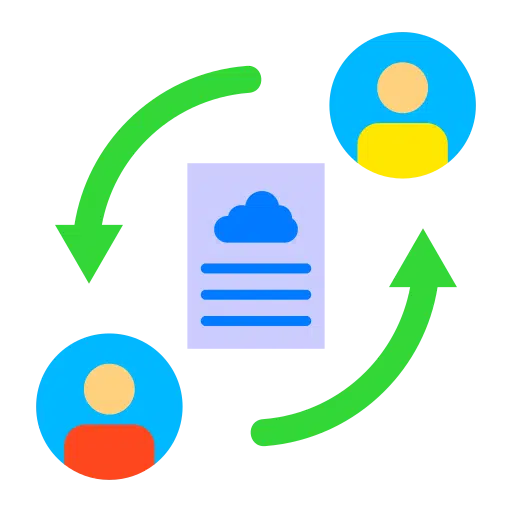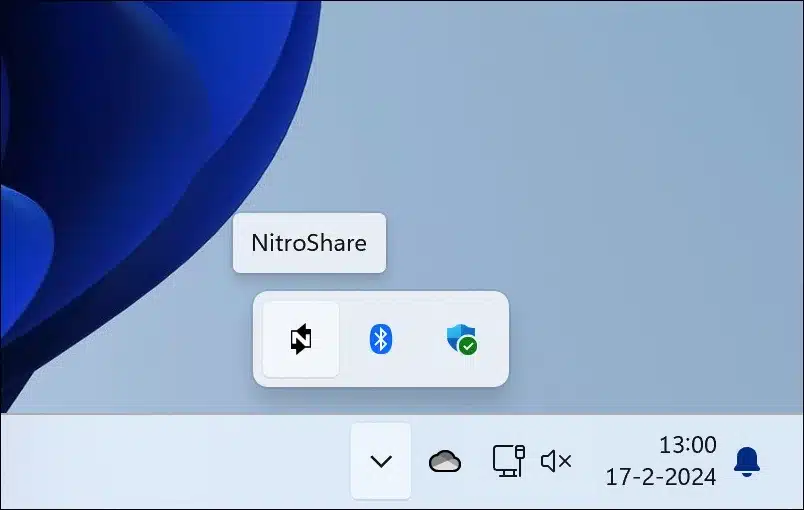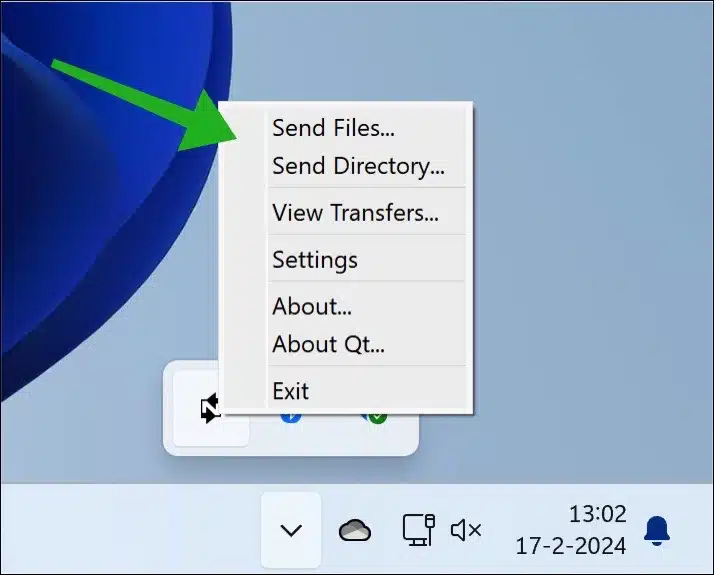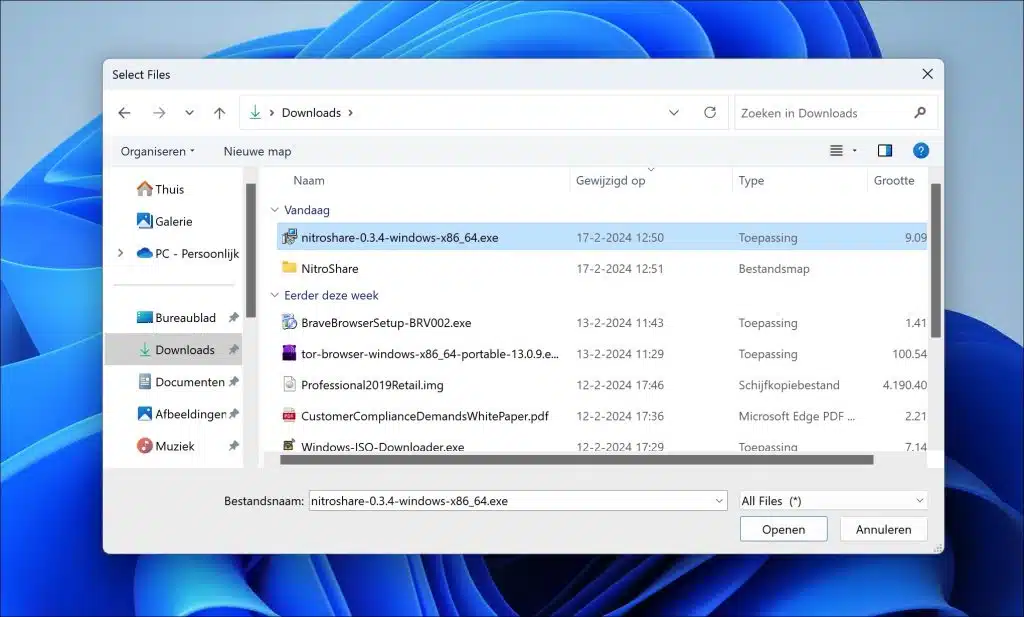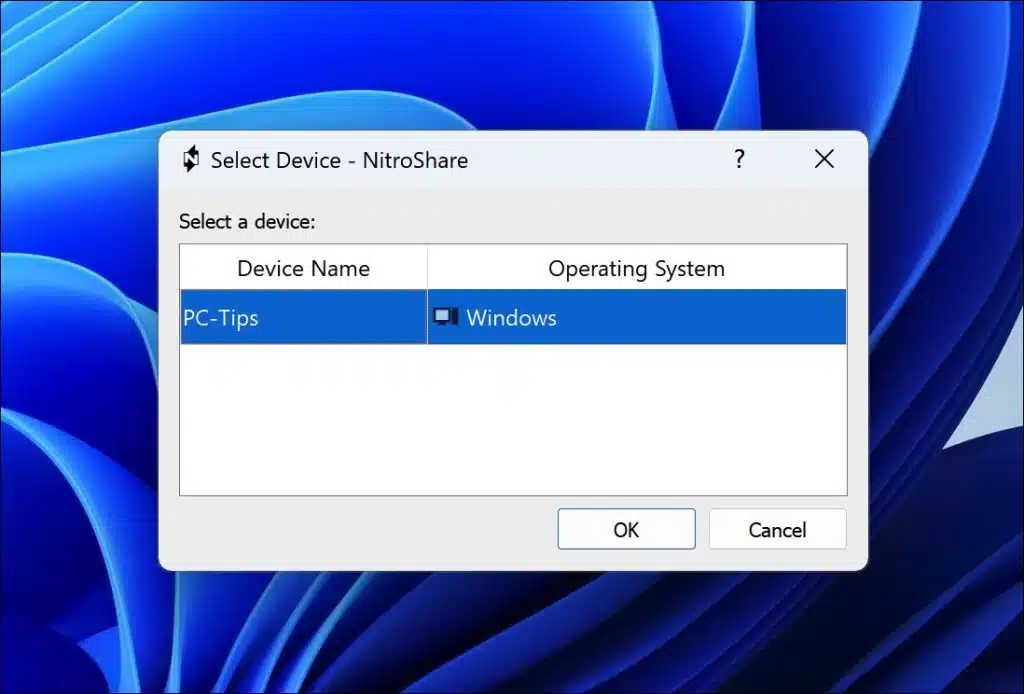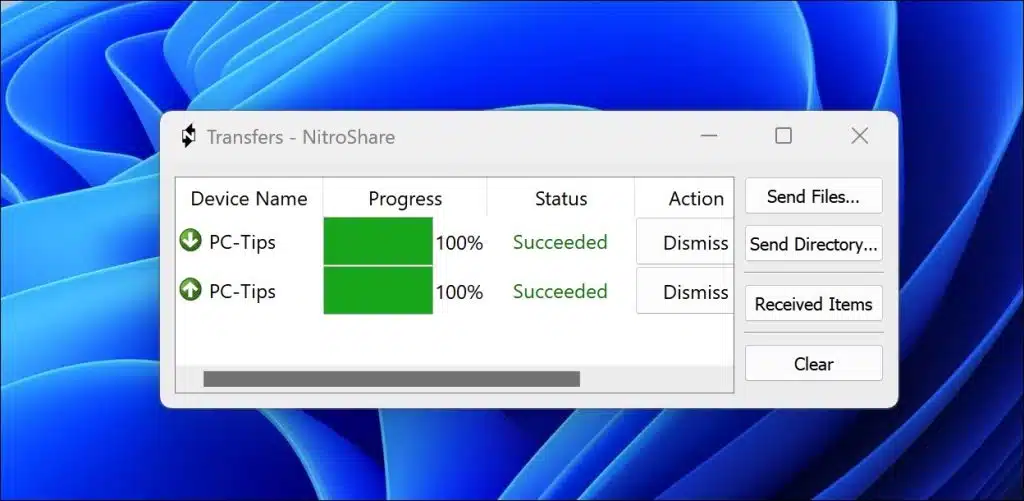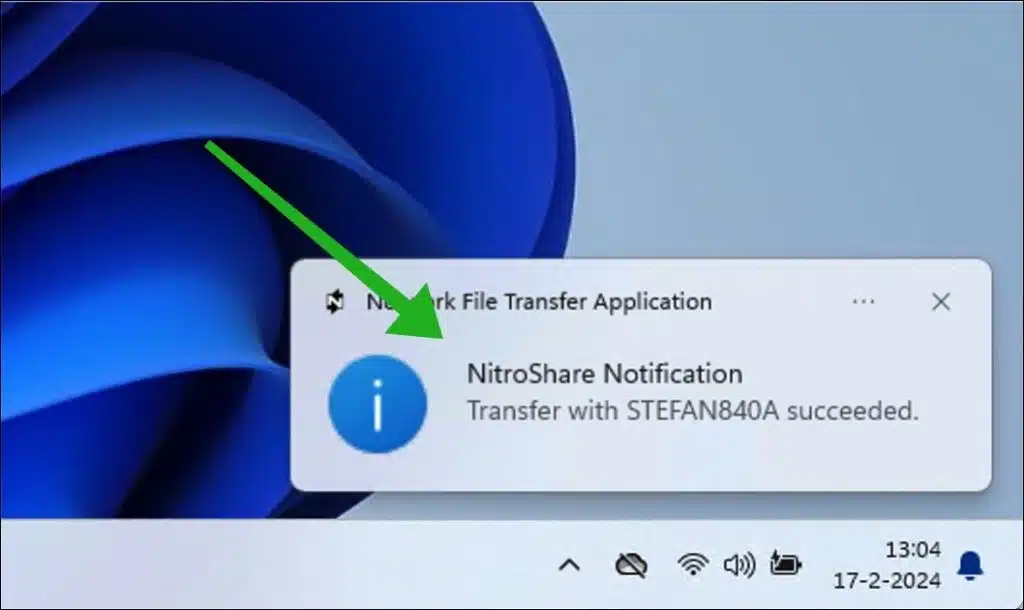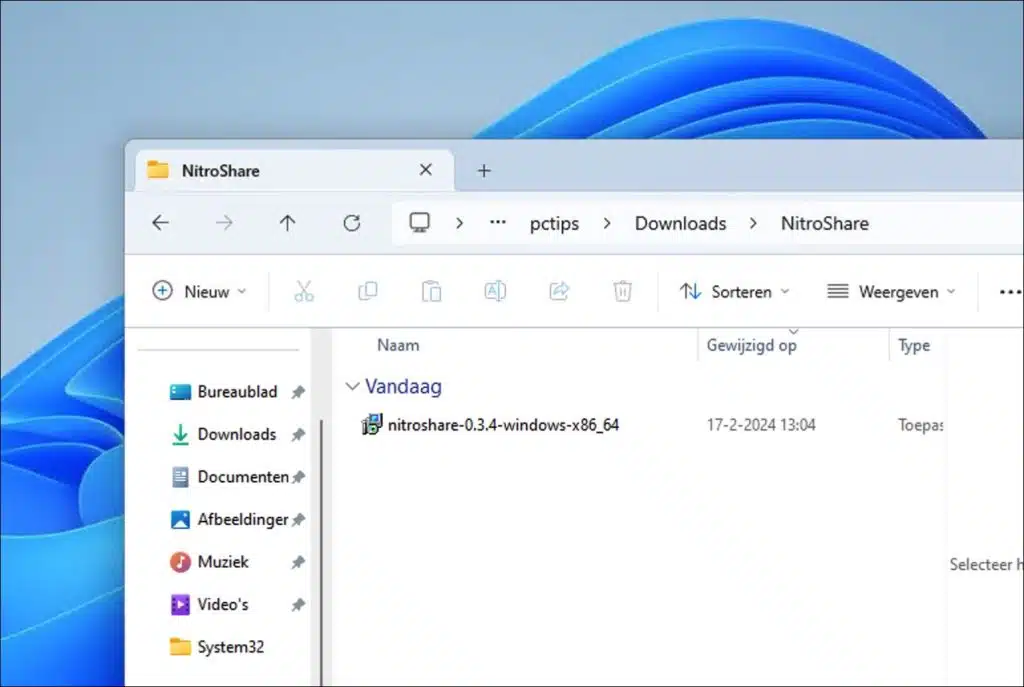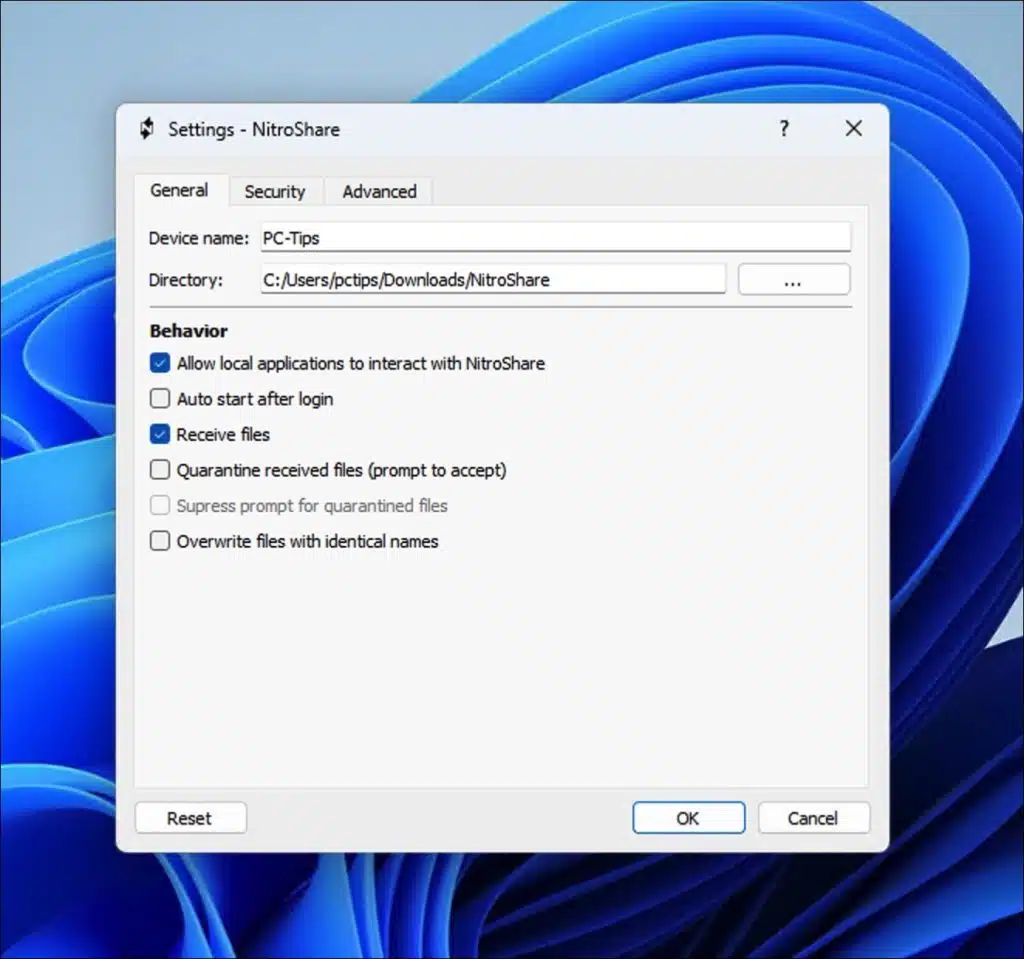Todos queremos crear de forma rápida y, sobre todo, sencilla, un archivo o puede compartir carpeta a través de una red local a otra computadora. Para facilitar el intercambio de archivos o carpetas, puede utilizar Nitroshare.
NitroShare es una aplicación gratuita, sencilla y de código abierto diseñada para simplificar el intercambio de archivos entre dispositivos en la misma red, ya sea que esos dispositivos ejecuten Windows, macOS o Linux. El objetivo de NitroShare es simplificar el proceso de compartir archivos entre diferentes sistemas operativos, algo que tradicionalmente puede resultar complejo debido a las diferencias en los sistemas de archivos, protocolos de red y permisos de usuario.
Así que no es necesario compartir carpetas o configuraciones de red avanzadas como habilitar el uso compartido de archivos e impresoras. Después de la instalación, puede comenzar a compartir archivos o carpetas inmediatamente a través de la red local. Tanto el remitente como el ordenador receptor deben están en el mismo WiFi o red Ethernet local. Ambos ordenadores también deben poder encontrarse en la red.
Comparta rápidamente un archivo o carpeta a través de NitroShare en Windows 11 o 10
Para comenzar, instale el Aplicación nitroshare. Una vez instalado, encontrará Nitroshare en la bandeja del sistema, a la izquierda del hora y fecha en la barra de tareas.
Para compartir un archivo o carpeta con otra computadora, haga clic derecho en el icono de Nitroshare en la bandeja del sistema. Luego haga clic en "Enviar archivos" o "Enviar directorio" para enviar un archivo o carpeta.
Seleccione el archivo o carpeta para compartir. Luego haga clic en "Abrir".
Luego puede seleccionar el dispositivo al que desea enviar el archivo o carpeta compartiéndolo. Haga clic en el dispositivo y haga clic en "Aceptar" para enviar.
Ahora verá que el intercambio de archivos se realizó correctamente.
En la computadora receptora verá una notificación de que se ha recibido un archivo o carpeta.
En la computadora receptora, vaya a la carpeta "Descargas" y luego a "NitroShare". Esta es la ubicación:
%userprofile%\downloads\nitroshare\
Encontrará los archivos recibidos en esta ubicación.
NitroShare se utiliza a menudo en entornos donde los archivos deben compartirse rápida y fácilmente entre computadoras sin tener que preocuparse por los detalles específicos de las configuraciones de red, la compatibilidad del sistema de archivos o los permisos de usuario. Es especialmente útil en redes domésticas o de pequeñas oficinas donde los usuarios desean compartir archivos entre computadoras personales y portátiles que ejecutan diferentes sistemas operativos. Por tanto, no existe ninguna limitación en cuanto al tamaño del archivo o carpeta a enviar o recibir.
En la configuración encontrarás opciones avanzadas como:
- Especifique sus números de puerto para administrar conexiones UDP y TCP para NitroShare. También puede configurar la dirección de multidifusión para transmisiones de red para encontrar dispositivos fácilmente. Elija su preferencia entre multidifusión y transmisión para sus comunicaciones de red.
- Limite el tamaño de cada transferencia de archivos y determine la cantidad de transferencias simultáneas que permite. Ajuste el tamaño del búfer para optimizar la eficiencia de sus transferencias de archivos.
- Asigne a su dispositivo un nombre reconocible y organice su visibilidad en la red. Decida si desea que NitroShare se inicie automáticamente en su computadora y si desea utilizar las notificaciones del sistema para mantenerse informado sobre el progreso de la transferencia.
- Para mayor seguridad, puede optar por cifrar sus transferencias de archivos. Habilite el registro para obtener una descripción detallada de sus actividades dentro de NitroShare.
Es importante manejar estos ajustes con cuidado, especialmente aquellos que afectan las configuraciones y la seguridad de la red, para garantizar un funcionamiento sin problemas y minimizar los riesgos de seguridad.
Espero haberte informado con esto. ¡Gracias por leer!